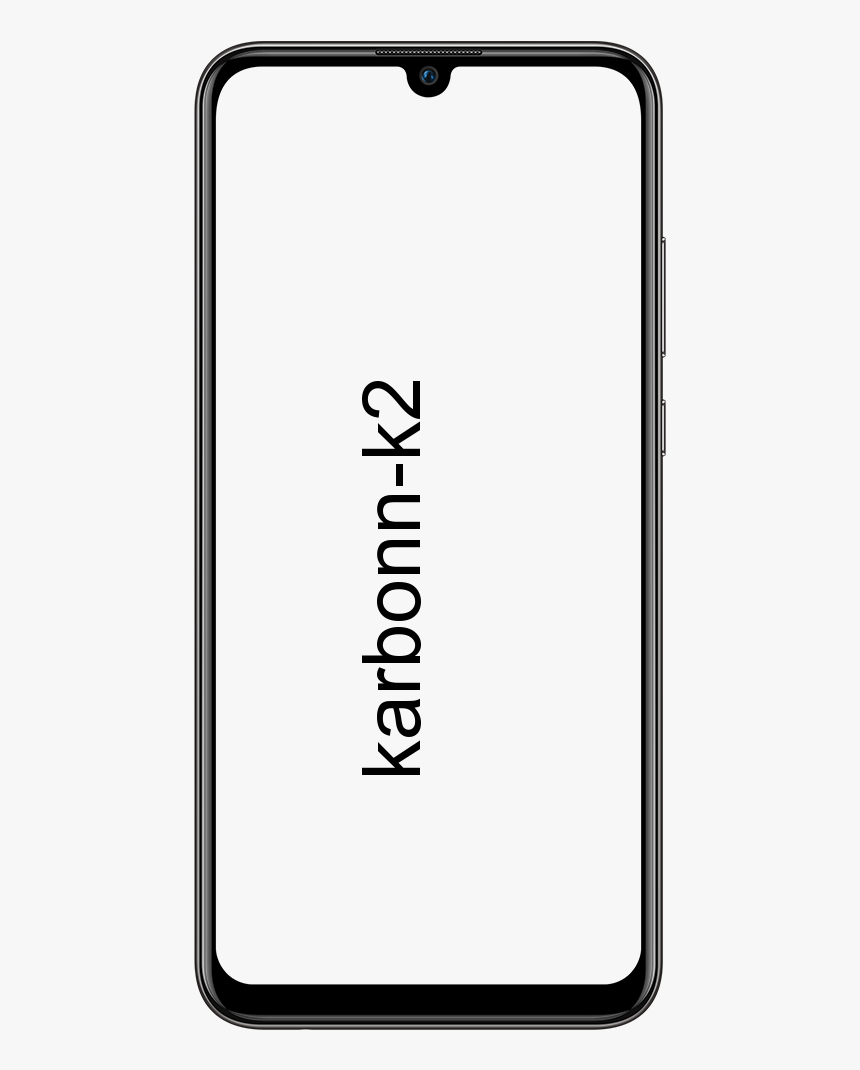टिकटोक के लिए फोटो कोलाज कैसे बनाएं
क्या आप के लिए फोटो कोलाज बनाने के लिए तैयार हैं? टिक टॉक ? टिकटोक वीडियो क्लिप और लिप-सिंक वीडियो बनाने के लिए सबसे लोकप्रिय ऐप है जो पिछले कुछ वर्षों में प्रसिद्ध हो गया है। लेकिन क्या आप जानते हैं कि आप इस ऐप का इस्तेमाल करके पिक्चर स्लाइडशो भी बना सकते हैं। तो, इस लेख में, हम आपको बताएंगे कि इसे कई अलग-अलग तरीकों से कैसे किया जाए।
जबकि एक साधारण कोलाज एक रचनात्मक लेआउट प्रारूप में कई तस्वीरें हैं, टिकटोक इसे थोड़ा आगे ले जाता है। आश्चर्यजनक प्रभावों और संपादन टूल के साथ, इन-ऐप स्लाइड शो सुविधा आपकी छवियों को लेती है और उन्हें सुंदर, अद्वितीय और रचनात्मक कहानियों में बदल देती है।
हम आपको बताएंगे कि तृतीय-पक्ष एप्लिकेशन या इन-ऐप फ़ंक्शंस का उपयोग करके इन कोलाज कैसे बनाएं। उम्मीद है, सही सामग्री के साथ टिकटॉक पर लोकप्रिय होना आसान है।
टिकटोक के लिए फोटो कोलाज कैसे बनाएं

टिकटोक आपको कुछ अद्भुत फोटो स्लाइड शो को एक साथ रखने में मदद कर सकता है। हालाँकि, इसका उपयोग करना काफी आसान है, और इन सभी अद्भुत विशेषताओं में महारत हासिल करने के बाद, आप कुछ ही समय में कुछ आकर्षक फोटो कोलाज बना सकते हैं। इसमें स्लाइडशो शामिल हैं जहां छवियां नई, पिक्सेलेट, मॉर्फ, और बहुत कुछ मंद हो जाती हैं। तो आइए टिकटॉक पर बेहतरीन फोटो कोलाज बनाना शुरू करते हैं।
यहां एक निर्देश दिया गया है जिसका आपको सावधानीपूर्वक पालन करना चाहिए:
चरण 1:
अपने फोन पर टिकटॉक ऐप पर जाएं।
चरण दो:
अपनी स्क्रीन के नीचे + आइकन पर क्लिक करें।
चरण 3:
फोटो टेम्पलेट्स या एम/वी टैब पर क्लिक करें। यदि आपके पास कोई टैब नहीं है, तो आप जिस क्षेत्र से हैं वह संगत फोटो स्लाइडशो नहीं है। तो इसके बजाय सिर्फ एनिमोटो ऐप का इस्तेमाल करें। ऐप के पुराने मॉडल में अपलोड बटन होता है जो आपको एक साथ 12 फ़ोटो को शामिल करने में सक्षम बनाता है।
चरण 4:
विकल्पों के माध्यम से आगे बढ़ते हुए बस वह टेम्पलेट ढूंढें जो आप चाहते हैं। सही फ़ोटो खोजने के बाद फ़ोटो का चयन करें पर क्लिक करें। हालांकि, प्रत्येक टेम्प्लेट आपको यह जानने की अनुमति देता है कि आप उस चयन का उपयोग करके कितनी तस्वीरें अपलोड कर सकते हैं।
चरण 5:
उन छवियों को चुनें जिन्हें आप स्लाइड शो में जोड़ना चाहते हैं। प्रत्येक छवि के ऊपरी दाएं कोने में स्थित सर्कल पर क्लिक करें जिसे आप जोड़ना चाहते हैं। साथ ही, तस्वीरों को उसी क्रम में चुनें, जिस क्रम में आप उन्हें स्लाइड शो में दिखाना चाहते हैं। आपके द्वारा जोड़े जा सकने वाले कुल फ़ोटो आपके द्वारा चुने गए टेम्पलेट पर निर्भर या भरोसा करते हैं।
चरण 6:
अगला पर क्लिक करें।
चरण 7:
अब आप अपने कोलाज में प्रभाव और स्टिकर जोड़ सकते हैं। एक बार हो जाने के बाद अगला क्लिक करें।
चरण 8:
अपनी पसंद चुनें और कोलाज प्रकाशित करने के लिए पोस्ट दबाएं। आप कोई भी कैप्शन भी जोड़ सकते हैं और समायोजित कर सकते हैं कि आपकी छवि स्लाइड शो कौन देख सकता है, टिप्पणियां पोस्ट कर सकता है, आदि।
एनिमोटो ऐप

कुछ लोगों का दावा है कि वे टेम्प्लेट विकल्प नहीं देखते हैं और कोलाज या स्लाइड शो नहीं बना सकते हैं। अगर आपके साथ ऐसा है, तो Google Play Store या ऐप स्टोर पर जाएं और एनिमोटो ऐप इंस्टॉल करें। जैसा कि पहले उल्लेख किया गया है, आप इस अद्भुत ऐप के साथ वीडियो, कोलाज बना सकते हैं और पोस्ट-प्रोडक्शन भी कर सकते हैं।
आइए एक नजर डालते हैं कि एनिमोटो के साथ अद्भुत फोटो कोलाज कैसे बनाया जाता है:
चरण 1:
एनिमोटो ऐप पर जाएं।
चरण दो:
स्क्रीन के बीच में वीडियो बनाएं पर क्लिक करें।
चरण 3:
स्लाइड शो शैली का चयन करें। फिर आप चुनने के लिए कई थीम पा सकते हैं। फिर चुनिंदा शैलियाँ ले जाकर उपलब्ध शैलियों की जाँच करें। सभी उपलब्ध विकल्पों को देखने के लिए आप सभी शैलियाँ देखें पर क्लिक कर सकते हैं।
चरण 4:
स्क्रीन के नीचे चेंज सॉन्ग पर क्लिक करें। फिर आप संगीत पृष्ठ देखेंगे जहाँ आप अपने वीडियो के लिए गीत का चयन कर सकते हैं।
चरण 5:
वह गीत चुनें जिसे आप उपयोग करना पसंद करते हैं। फिर आप यह पता लगाने के लिए कि क्या आप चाहते हैं, किसी गीत का पूर्वावलोकन चला सकते हैं। साथ ही, आप My Music पर क्लिक करके अपने डिवाइस से संगीत जोड़ सकते हैं।
चरण 6:
स्लाइड शो पर वापस जाएं और अपनी स्क्रीन के ऊपरी दाएं कोने में दिखाई देने वाले नीले तीर पर क्लिक करें। यह आपको आपके iPhone पर आपके चित्र या वीडियो एल्बम में ले जाएगा।
चरण 7:
अपने डिवाइस पर छवियों तक पहुंचने के लिए तस्वीरें क्लिक करें।
चरण 8:
उन चित्रों को चुनें जिन्हें आप उपयोग करना पसंद करते हैं। आप प्रति स्लाइड शो में अधिकतम 20 फ़ोटो का चयन कर सकते हैं।
चरण 9:
साथ ही, वीडियो संपादित करें स्क्रीन पर जाने के लिए फिर से नीले तीर पर क्लिक करें।
चरण 10:
उस फ़ोटो पर क्लिक करें जिसे आपने संपादित करने के लिए शामिल किया है। ऐप आपको टेक्स्ट जोड़ने, फोटो को क्रॉप / एडिट करने और पिक्चर ओरिएंटेशन को एडजस्ट करने में सक्षम बनाता है।
चरण 11:
टेक्स्ट-केवल स्लाइड बनाने के लिए टेक्स्ट जोड़ें पर क्लिक करें। यह सुविधा निर्देशात्मक स्लाइडशो के लिए शानदार है।
चरण 12:
पोस्ट करने से पहले आपका स्लाइड शो कैसा दिखता है, यह देखने के लिए पूर्वावलोकन पर क्लिक करें। संपादन जारी रखें पर क्लिक करके अंतिम संशोधन करें।
चरण 13:
अंतिम चरण वीडियो सहेजें और निर्माण करें पर क्लिक करना है। यह आपकी स्क्रीन के नीचे दिखाई देगा।
एनिमोटो अकाउंट बनाना

अब, जब आप एनिमोटो का उपयोग करके अपना पहला स्लाइड शो बनाना पूरा करते हैं। फिर अकाउंट बनाएं। क्रेडेंशियल भरें या अपने Fb खाते का उपयोग करके लॉग इन करें। एक बार हो जाने के बाद, आप अपना स्लाइड शो TikTok के साथ साझा करने के लिए तैयार हैं। इसे करने के लिए इन निर्देशों का पालन करें।
चरण 1:
अपने वीडियो पर क्लिक करें और इसे एक बार फिर से देखने के लिए Play पर क्लिक करें।
चरण दो:
सहेजें चुनें और वीडियो आपके कैमरा रोल में डाउनलोड हो जाएगा।
चरण 3:
फिर अपने iPad या iPhone पर TikTok को खोलें।
चरण 4:
+ आइकन पर क्लिक करें।
चरण 5:
अपलोड विकल्प का चयन करें।
चरण 6:
वह वीडियो खोजें जिसे आप अपने कैमरा रोल में जोड़ना चाहते हैं।
चरण 7:
यदि आप टिकटॉक पर अन्य प्रभाव जोड़ने के लिए आगे बढ़ रहे हैं तो संपादित करें पर क्लिक करें।
चरण 8:
इसके अलावा, यदि आप चाहें तो प्रभाव या स्टिकर जोड़ें। एक बार हो जाने के बाद अगला क्लिक करें।
चरण 9:
अपनी पोस्टिंग प्राथमिकताएं इनपुट करें और पोस्ट करें पर क्लिक करें।
गैलेक्सी S8 रूट xda
अपना कोलाज टिकटॉक पर साझा करें
जैसा कि आप देख सकते हैं, इस प्रक्रिया को अभ्यास की आवश्यकता है, और कुछ लोग टिकटोक के साथ साझा करने से पहले फोटो कोलाज बनाने के लिए एनिमोटो ऐप का उपयोग करते हैं। कुछ प्रयोगों के बाद, आप अपने सभी दोस्तों के आनंद लेने के लिए कुछ अद्भुत दिखने वाले स्लाइडशो लेकर आएंगे।
एक बार अद्भुत स्लाइडशो बनाने के बारे में जानने के बाद आप टिकटॉक पर सभी विकल्पों की जांच कर सकते हैं। जो लोग एप्लिकेशन का उपयोग करते हैं, उनके पास YouTube या Instagram जैसी अन्य सोशल मीडिया साइटों पर TikToker बनने की बेहतर संभावना है।
निष्कर्ष:
यहां टिकटॉक के लिए फोटो कोलाज बनाने के बारे में बताया गया है। अगर आपको लगता है कि यह मददगार है तो हमें अपने सुझाव नीचे कमेंट सेक्शन में बताएं। क्या आपको कोई अन्य तरीका मिला है जो आपको लगता है कि हम इस लेख में शामिल नहीं कर सकते हैं? हमें नीचे कमेंट करें!
तब तक! सुरक्षित रहें
यह भी पढ़ें: